Microsoft is begonnen met het testen van de Weer widget. Als u zich heeft ingeschreven voor het Windows Insider Preview programma, ziet u een nieuw pictogram aan de linkerkant van de taakbalk van Windows 11.
Als Microsoft klaar is met het testen, zal het worden vrijgegeven voor de stabiele build, die u kunt krijgen via Windows-updates.
De “weer widget” is dus op dit moment van schrijven nog niet beschikbaar voor alle Windows 11 gebruikers. Alleen voor Windows insider developer builds.
Meld u dan aan voor onze nieuwsbrief.
Degenen die zich niet hebben ingeschreven voor het Windows Insider Preview programma en het weer pictogram van Windows 10 missen, kunnen Weather Bar of WeatherBug freeware voor Windows 11 downloaden en installeren.
Als de weer widget officieel wordt geïntegreerd in Windows 11 dan ziet u net als in de Windows 10 widget nieuws en interesses een venster met het huidige weer en actuele informatie. Hieronder ziet u een voorbeeld:
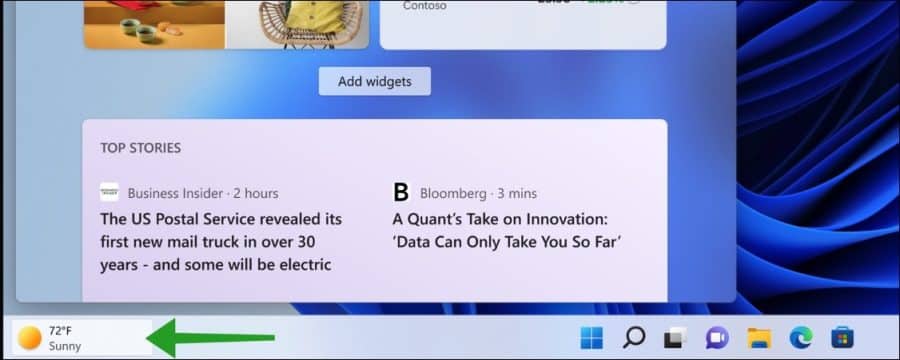
Weer pictogram verwijderen uit Windows 11 taakbalk
Om het weer pictogram uit de taakbalk in Windows 11 te verwijderen dient u de widgets uit te schakelen. Dit is hoe het werkt.
Weer widget verwijderen via Windows-instellingen
Klik op de startknop. Klik op Instellingen in het menu. Klik links op Persoonlijke instellingen en klik daarna op taakbalk. Wijzig de optie “Widgets” naar uit. U heeft nu de weer widget verwijderd uit de taakbalk in Windows 11.
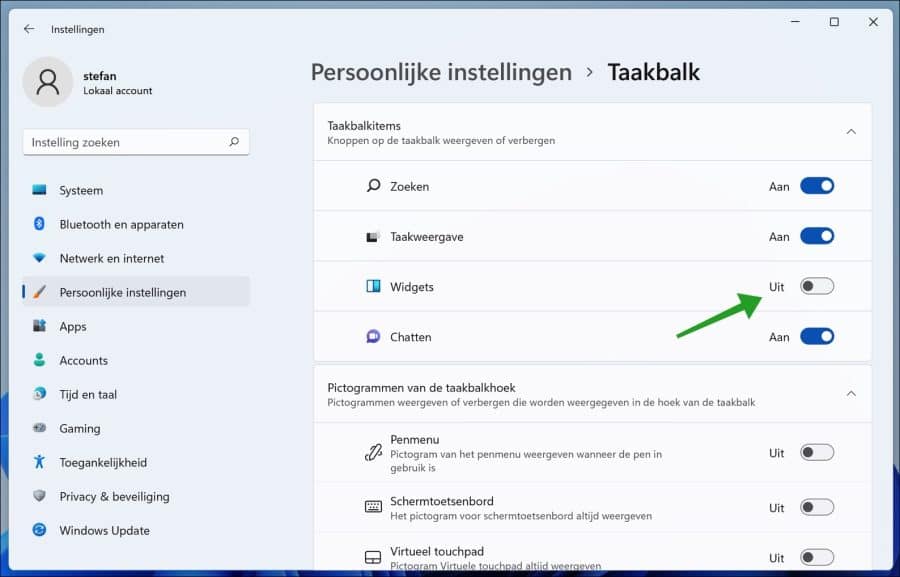
Lees ook: Widgets aanpassen in Windows 11.
Weer widget uitschakelen via Windows-register
U kunt het weer pictogram ook uitschakelen via het Windows-register.
Open het Windows-register. Ga via de linkerkant naar:
Computer\HKEY_CURRENT_USER\Software\Microsoft\Windows\CurrentVersion\Explorer\Advanced
Zoek naar een DWORD-waarde genaamd “TaskbarDa” en wijzig de DWORD door dubbel te klikken op de waarde naar “0”. Om het weer pictogram terug weer te geven wijzigt u de DWORD-waarde “TaskbarDa” naar “1”.
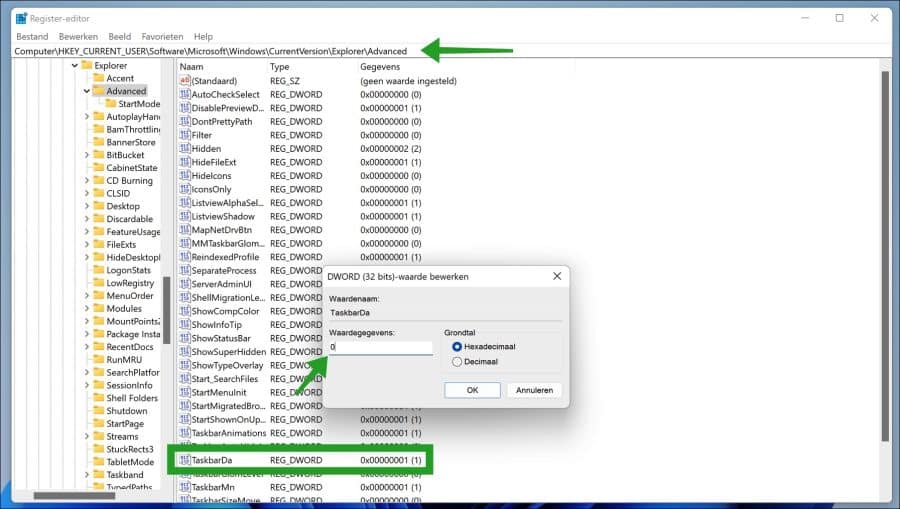
Ik hoop u hiermee geholpen te hebben. Bedankt voor het lezen!

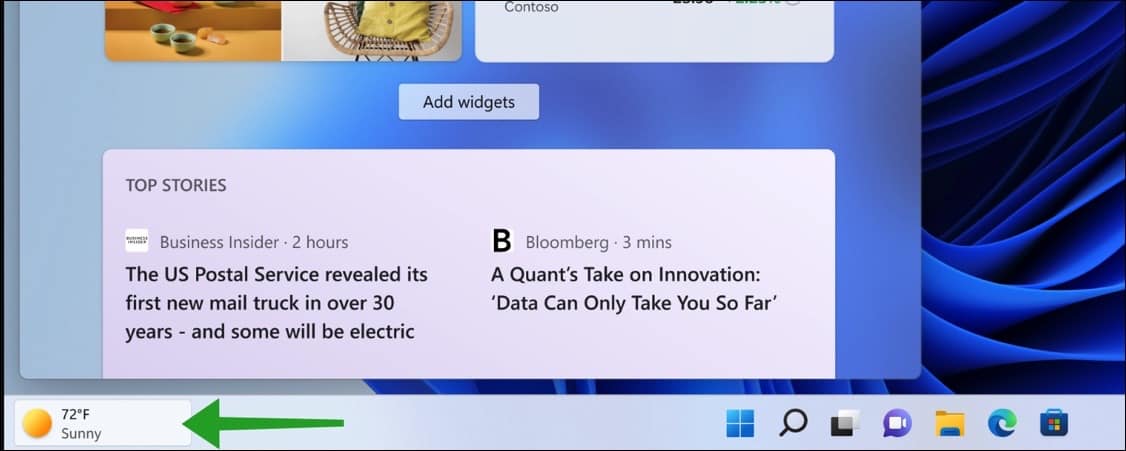
Dank je wel ik ergerde mij er zo aan
Hallo, fijn dat het is gelukt! Bedankt voor uw reactie. Groet, Stefan